
Vi er ret sikre på, at alle efterhånden har hørt om Playground Games' seneste titel, som er den fantastiske Forza Horizon 5.
Selvom et ret stabilt spil, i betragtning af at ikke mange store problemer påvirkede det, udover gem problem, nye informationsflader på fora og sociale medieplatforme om, at spillet ikke downloades.
Og selvom dette ikke er så udbredt et problem, rapporterer nogle pc-spillere problemer, der gør dem ude af stand til at downloade og installere Forza Horizon.
Men hvis det lykkedes dig at installere spillet, og det bliver ved med at gå ned for dig, vores artikel vil hjælpe dig med at komme til bunds i det.
Hvad kan jeg gøre for at rette op på, at Forza Horizon 5 ikke downloader?
Mange af de spillere, der rapporterede, at deres Forza Horizon 5 ikke downloadede, eller blot gendownloadede uden grund, siger, at de stødte på 0x80073CF9 Fejlkode.
Men lige så irriterende som dette problem kan være, har vi nogle tips til dig, som vil hjælpe dig med at komme forbi denne gener og nyde din tid på at køre racerløb med dine venner.
Der er en del måder at løse dette problem på, men vi er ved at vise dig fem metoder, som du nemt kan gøre selv og spare dig for en stor hovedpine.
1. Tjek din internetforbindelse
Før vi prøver andre metoder, vil vi råde dig til at køre en grundig kontrol af din internetforbindelse og teste hastigheden.
Dette er faktisk ikke så mærkeligt, hvis vi taler om intermitterende internetforbindelser, men problemet kan løses.
Hvis du er i samme situation, kan du løse netværks- og internetforbindelsesproblemer på din Windows-enhed ved at bruge Complete Internet Repair Tool eller Network Reset-funktionen.

En anden måde at gøre det på er at skylle DNS'en, for hvis DNS-indstillingerne er beskadiget, kan det forhindre visse applikationer og dit system i at komme i kontakt med internettet.
2. Tjek dato og klokkeslæt på din pc
Husk, at hvis din pc's ur er ude af synkronisering, kan du støde på dette problem med, at Forza Horizon ikke downloader eller bliver ved med at downloade igen på din Windows-pc.
- Trykke Windows-tast + I at bringe op Indstillinger menu.
- Vælg Tid & sprog fanen.
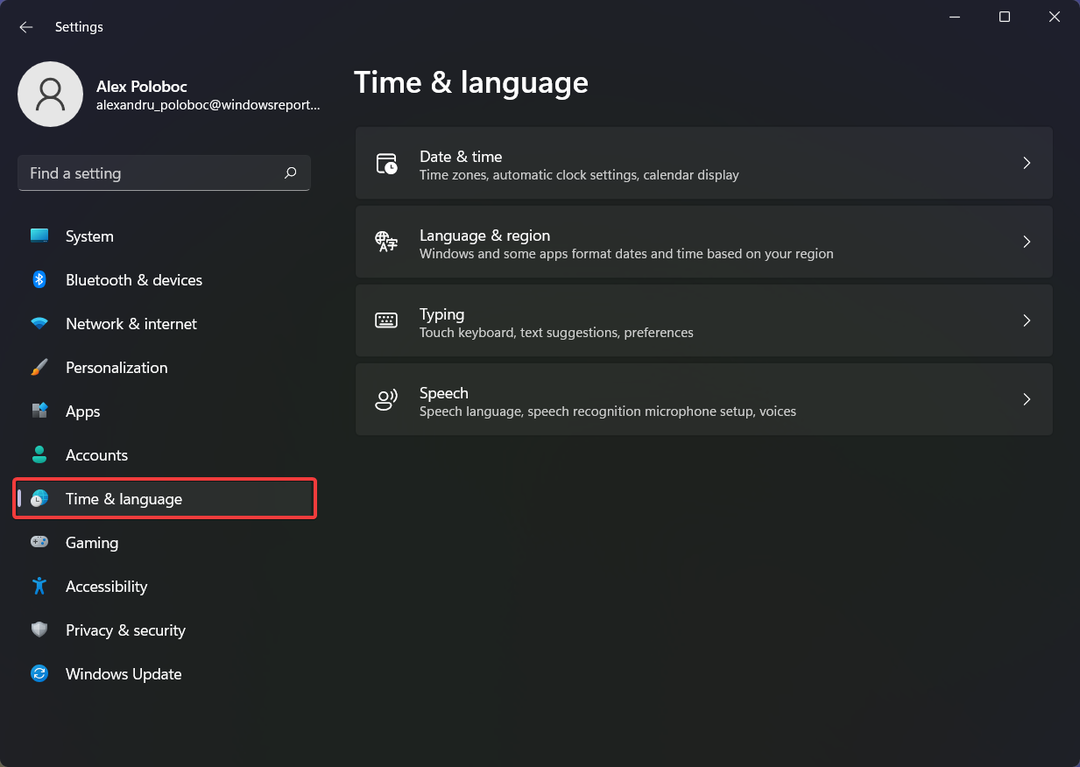
- Klik på Dato tid.
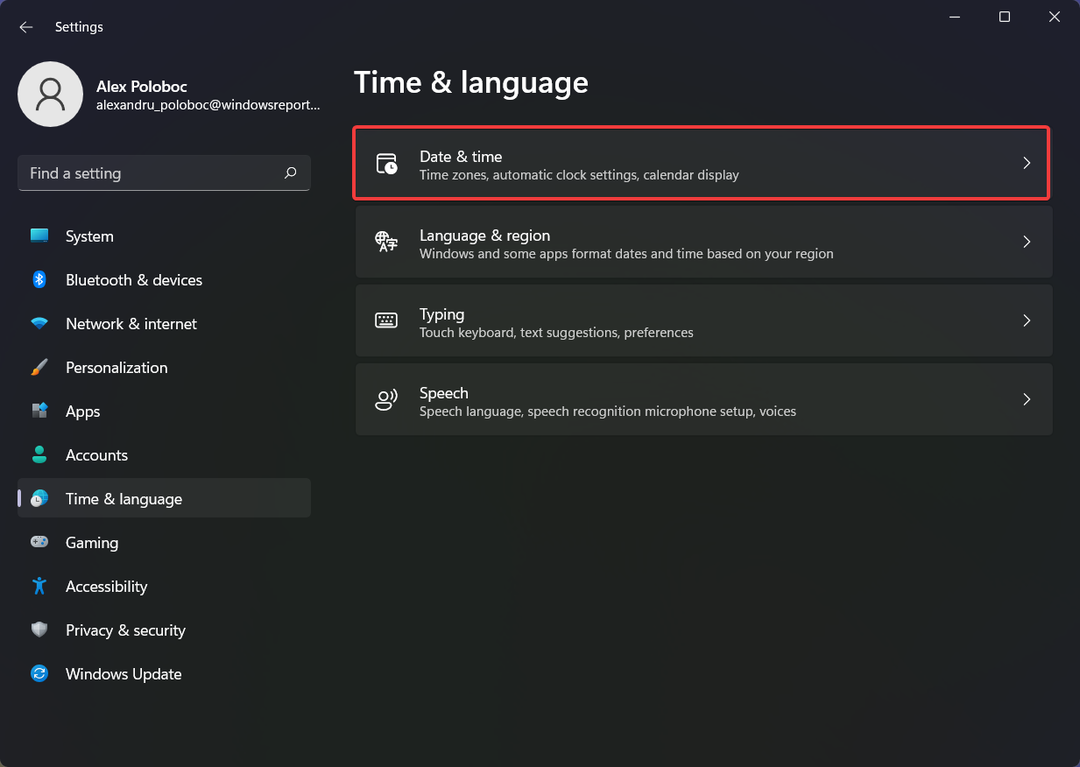
- Sørg for at Indstil tiden automatisk er tændt.
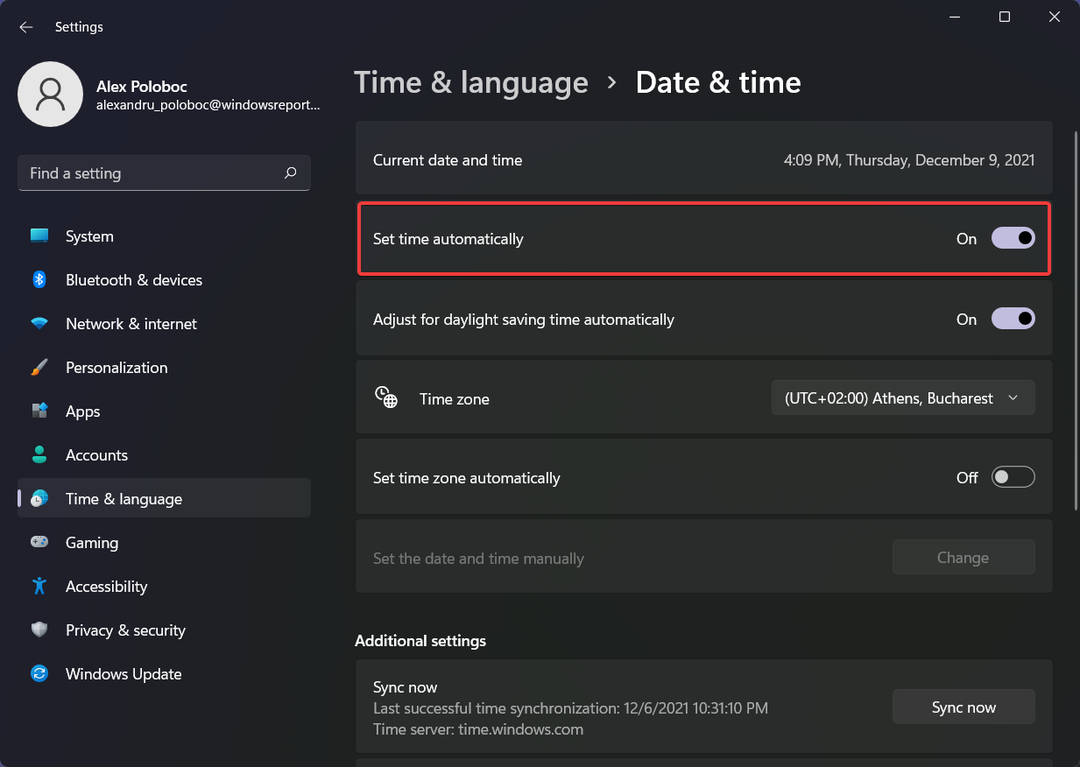
- Tryk på Synkroniser nu knap.
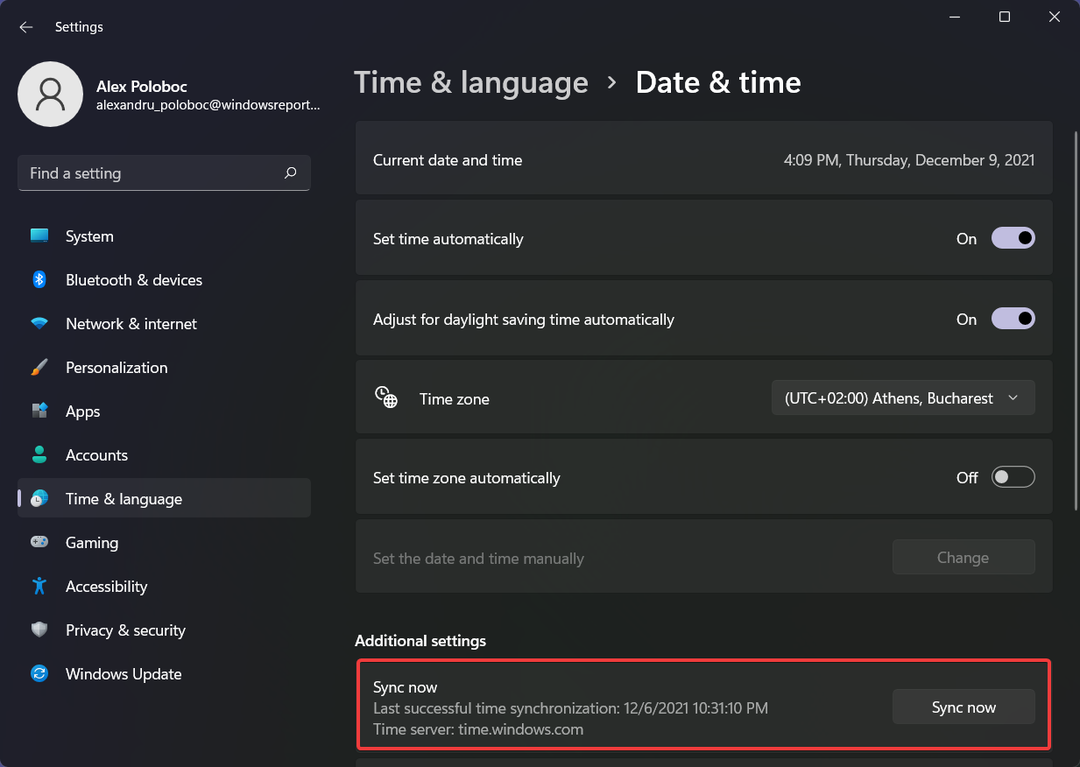
3. Log igen i Microsoft Store
- Åbn Microsoft Store.
- Klik på Konto knap.
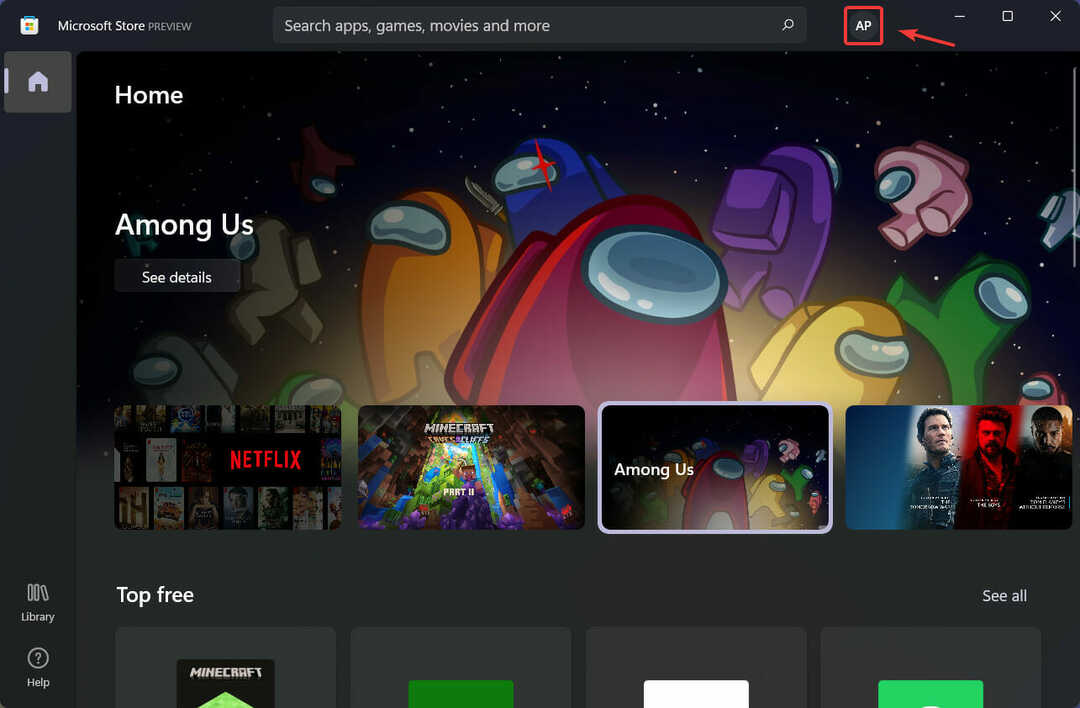
- Klik på Log ud knap.
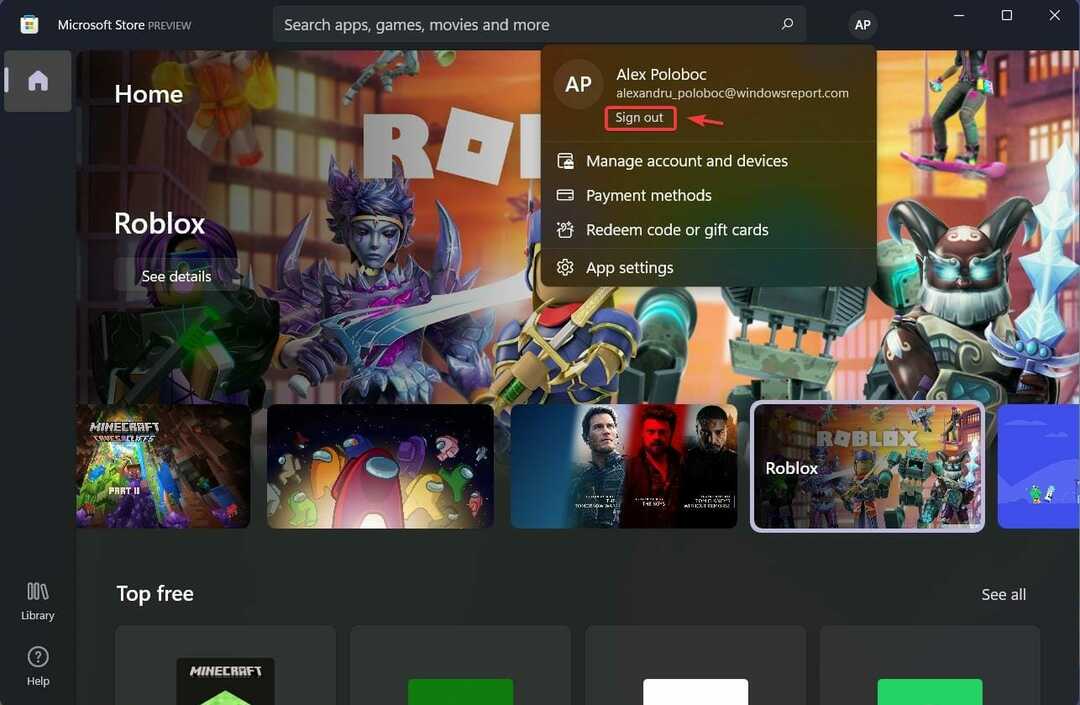
- Klik på Log ind knap.
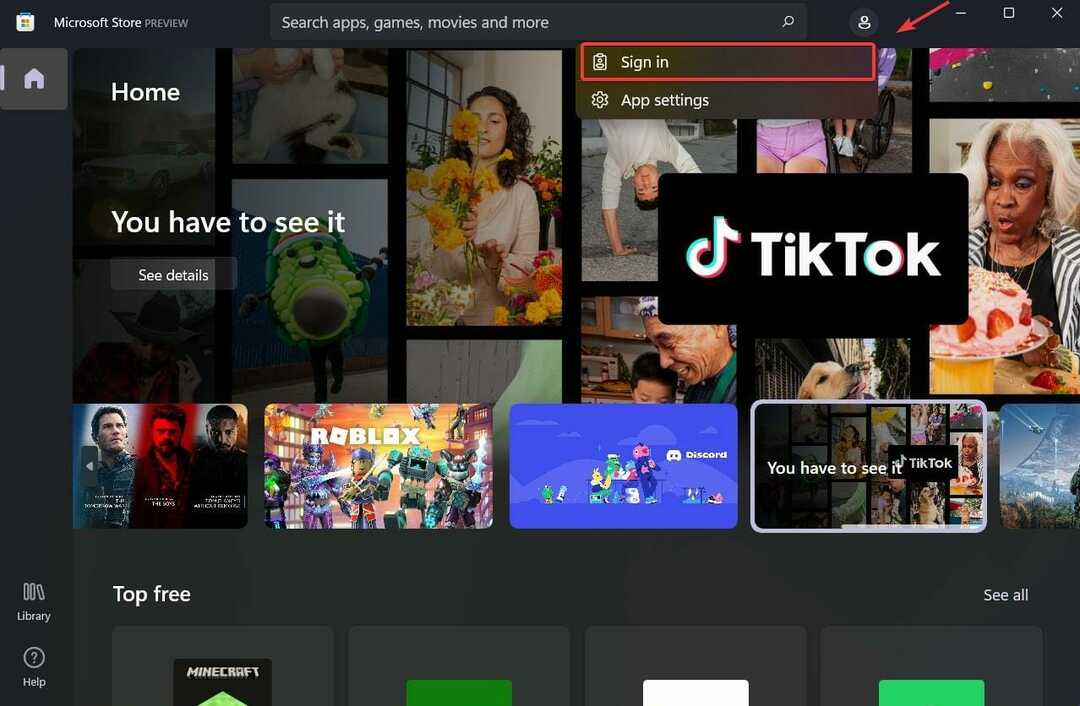
- Vælg den ønskede konto og tryk på Blive ved knap.
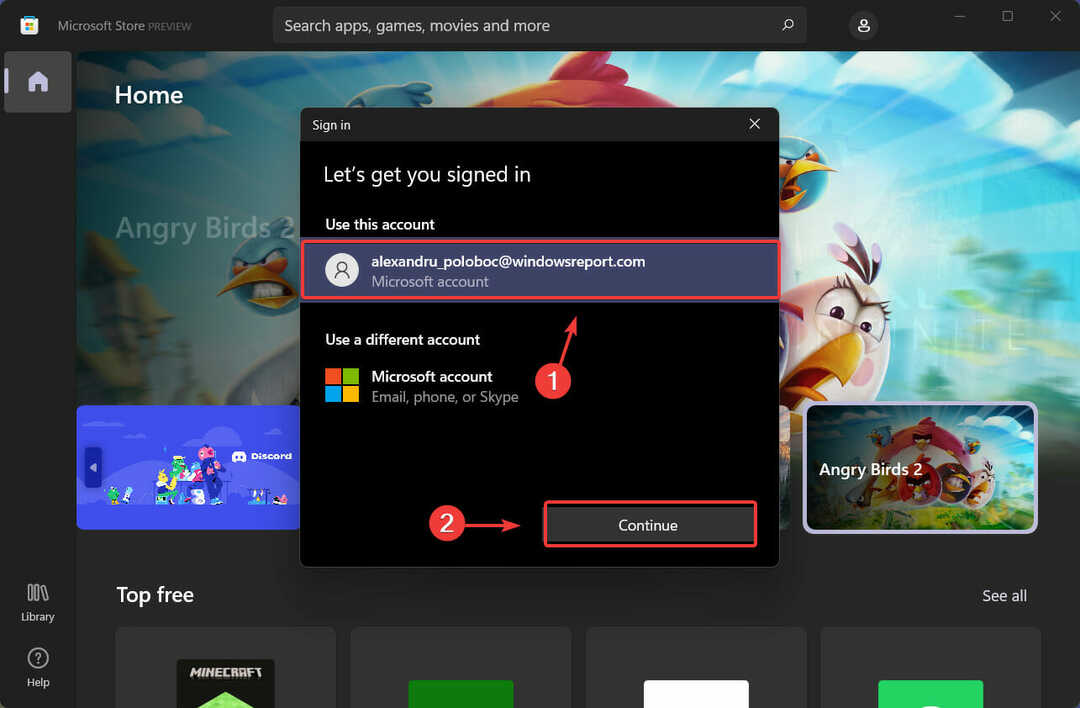
4. Skift downloadplacering
Har du tjekket din diskplads for nylig? Problemet kan opstå, fordi spillet ikke har nok plads til at downloade på det sted, hvor det skal hen.
Du kan dog nemt ændre denne placering ved at få adgang til menuen Indstillinger og ændre, hvor nyt indhold går hen, når det downloades,
- Trykke Windows-tast+ I at bringe op Indstillinger menu.
- Vælg System fanen.
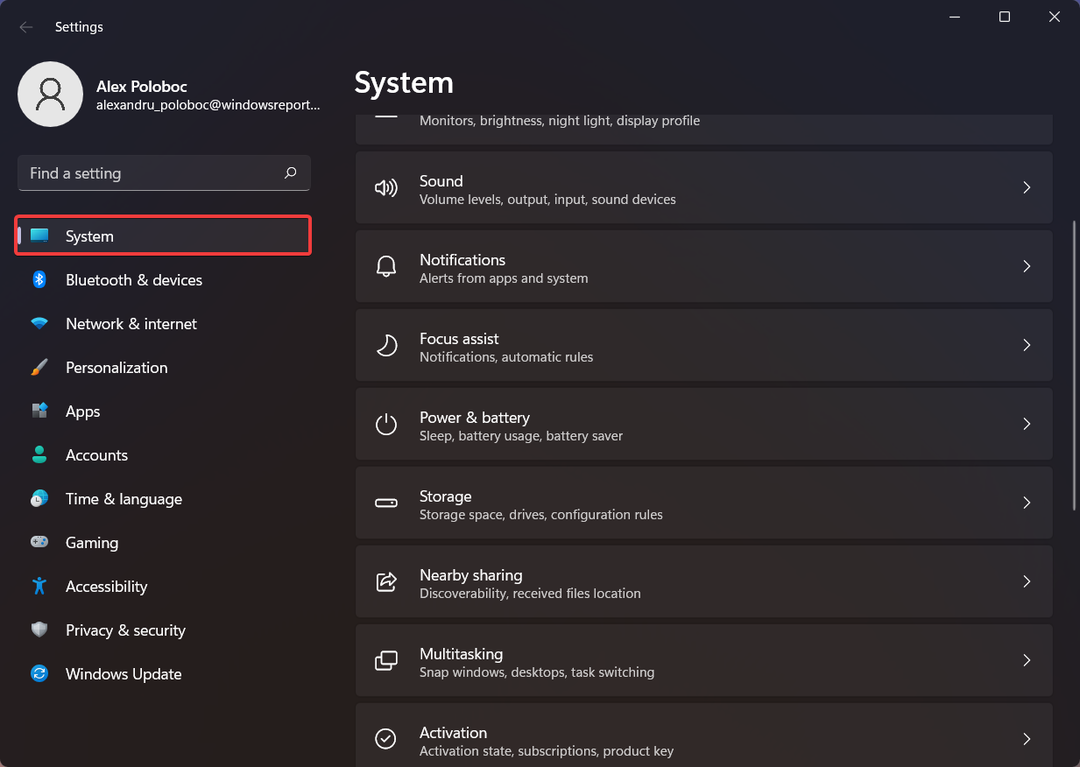
- Klik på Opbevaring knap.
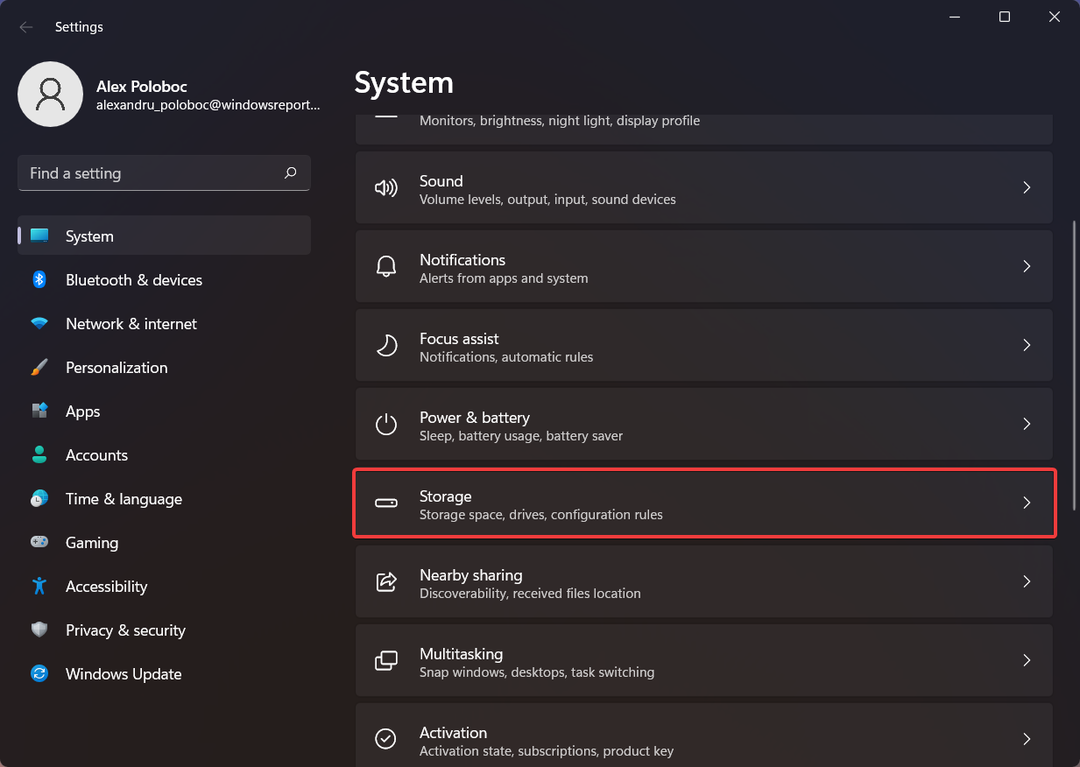
- Klik på Avancerede lagerindstillinger.
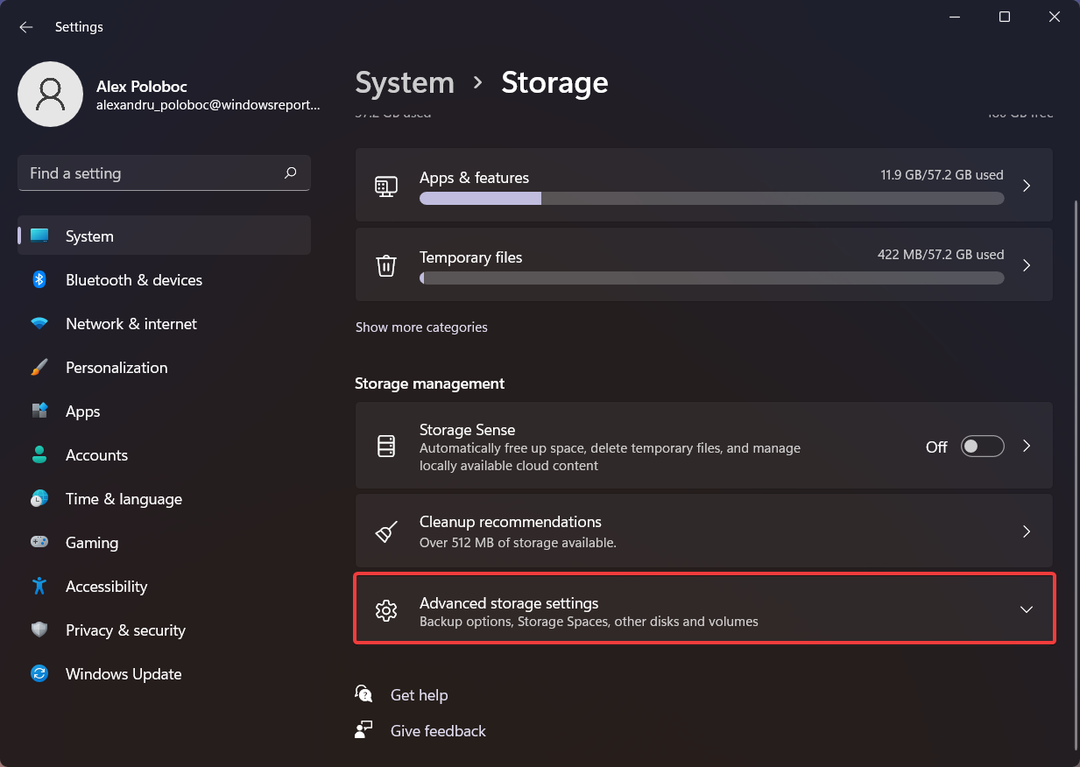
- Vælg Hvor nyt indhold gemmes.
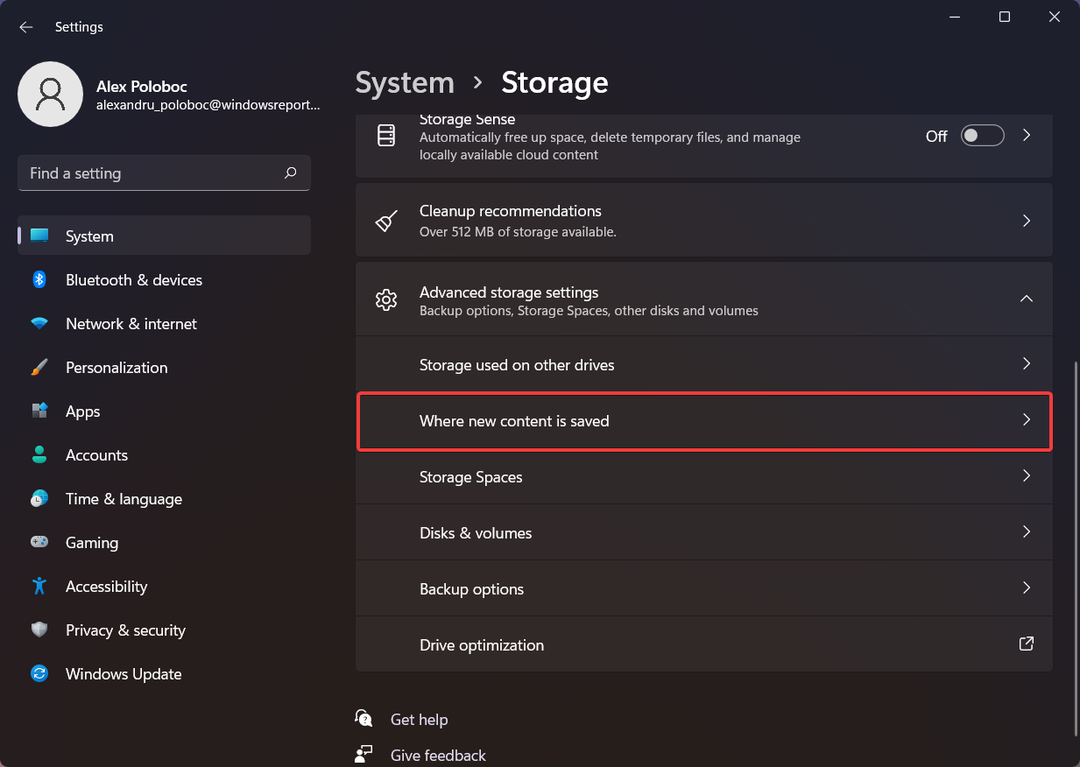
-
Skift placering hvor nyt indhold går hen, når det downloades.
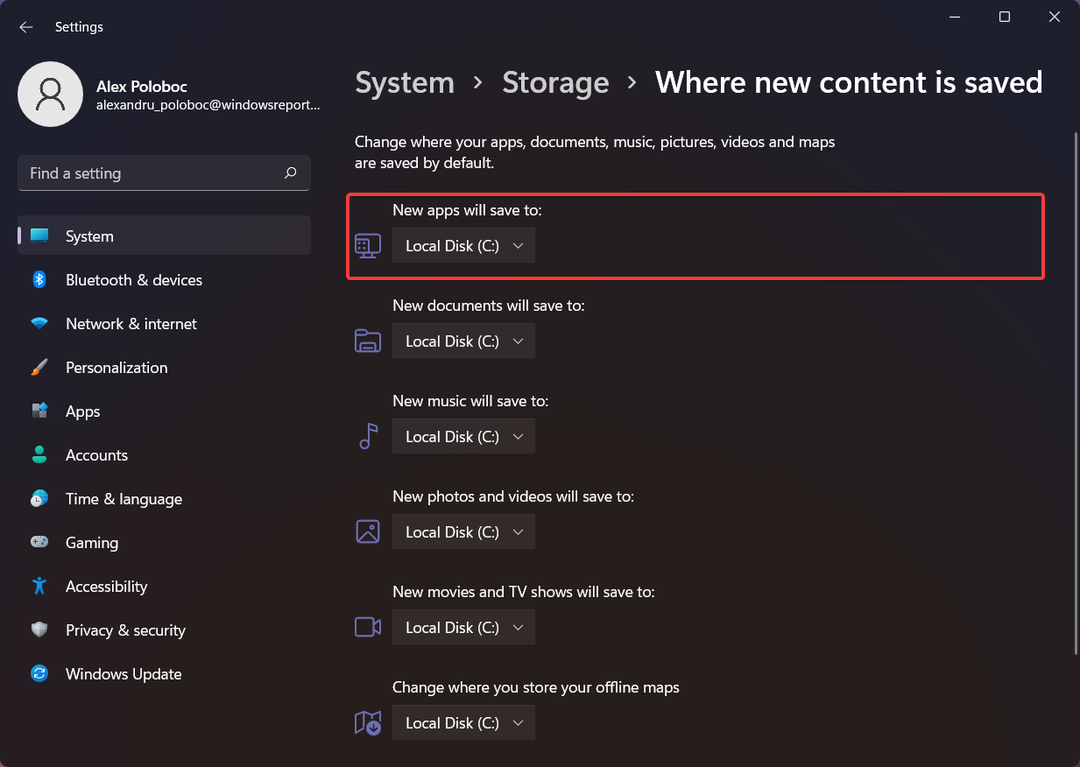
5. Opret en ny brugerkonto
Det sidste trin i dagens liste er faktisk at prøve at downloade spillet fra en anden konto end den, du er logget ind med på din pc.
Vi er ved at vise dig, hvordan du opretter en anden konto, hvis du ikke allerede har en oprettet. Husk dog, at den nye bruger skal oprettes ved hjælp af en anden Microsoft-konto.
- Trykke Windows-tast+ I at bringe op Indstillinger menu.
- Vælg Regnskaber fanen.
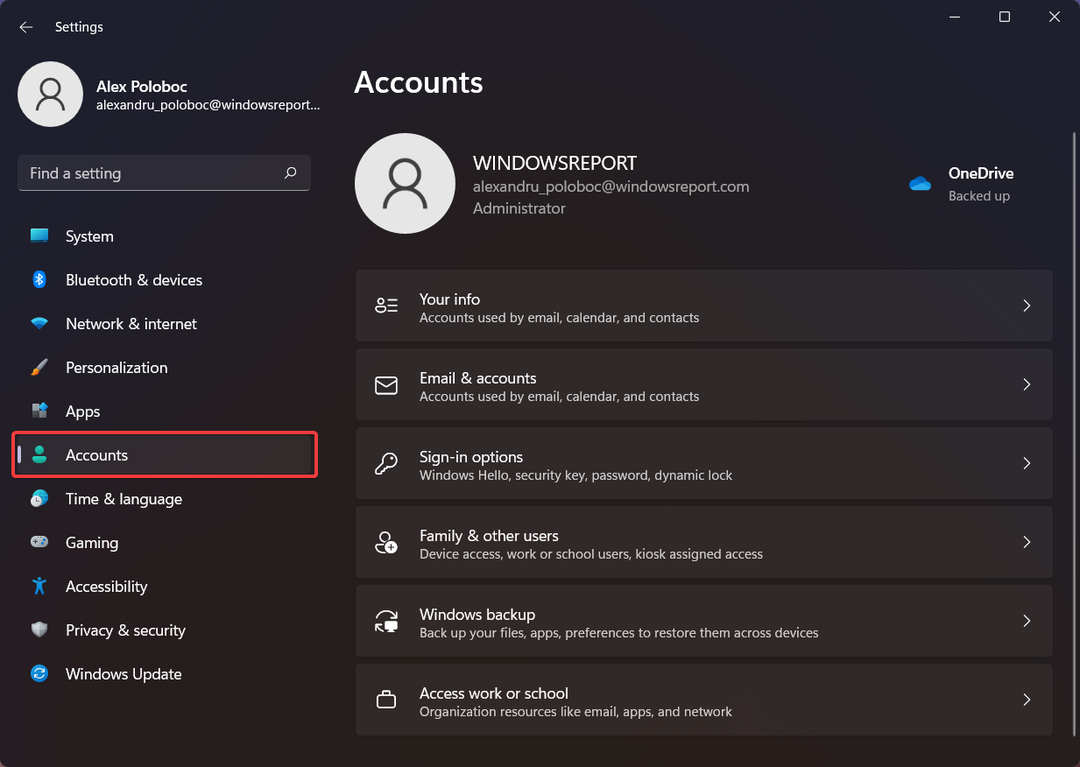
- Klik på Familie og andre brugere knap.
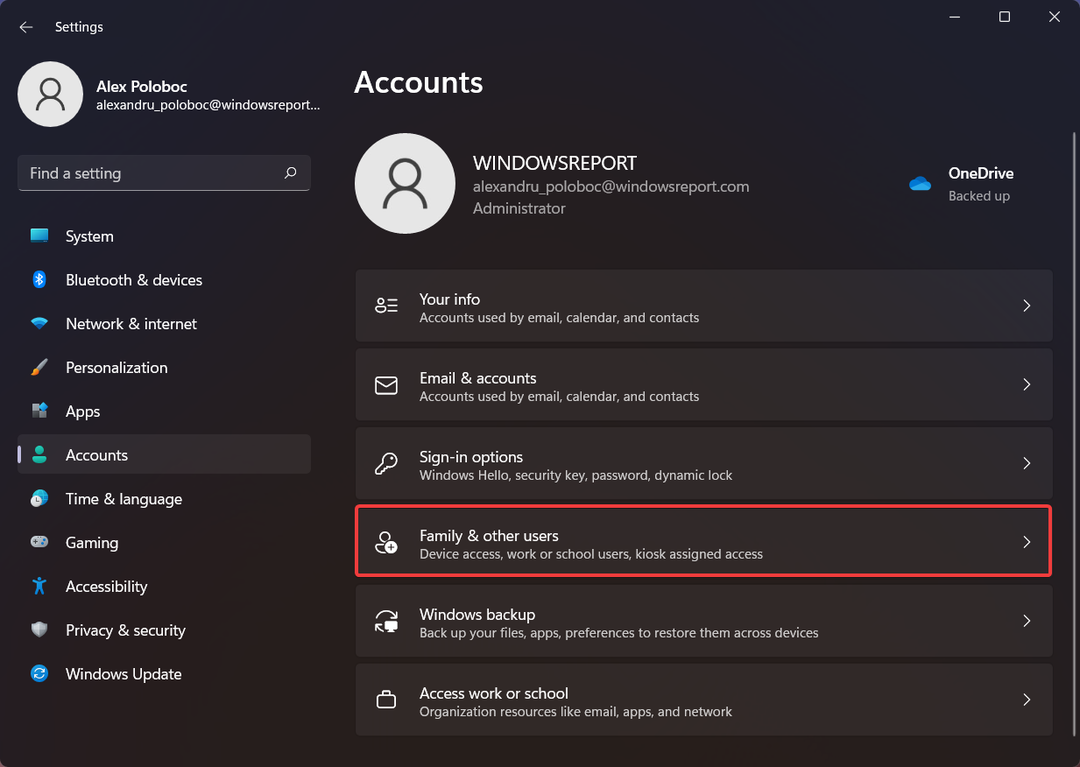
- Klik på Tilføj konto knappen og gå gennem login-processen.
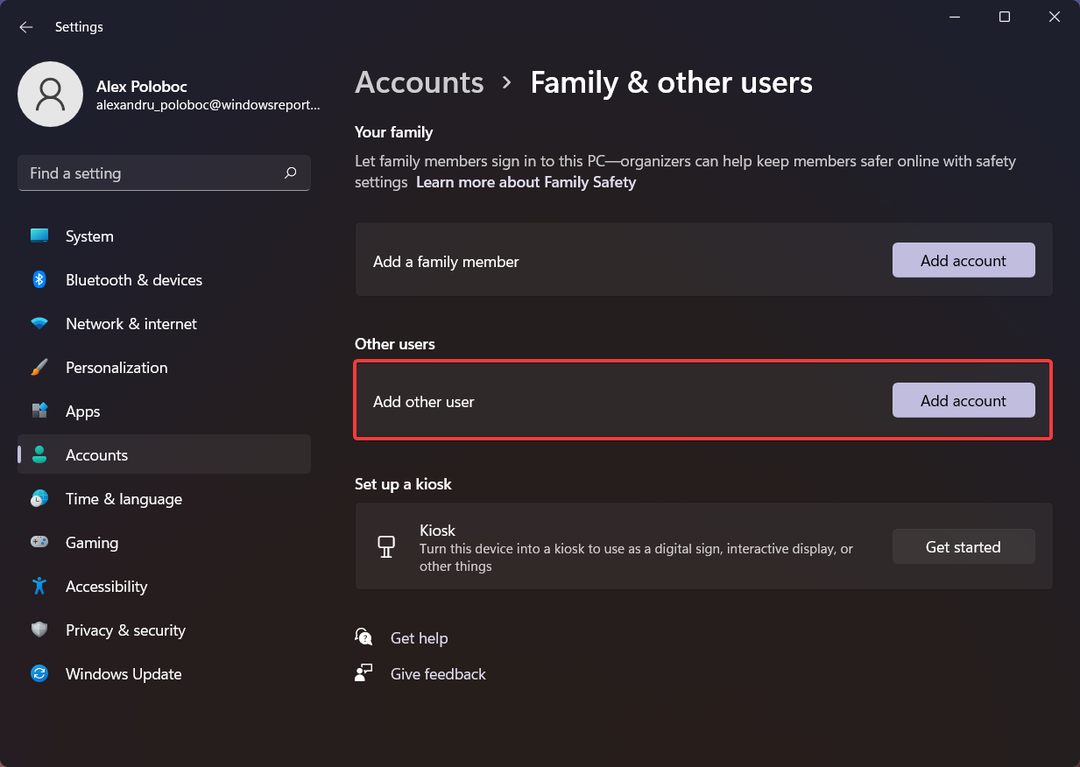
Dette er de løsninger, som vi har forberedt til dig i håb om, at du vil løse dette problem og klare at installere Forza Horizon 5 på din pc.
Var denne artikel nyttig for dig? Fortæl os det i kommentarfeltet nedenfor.
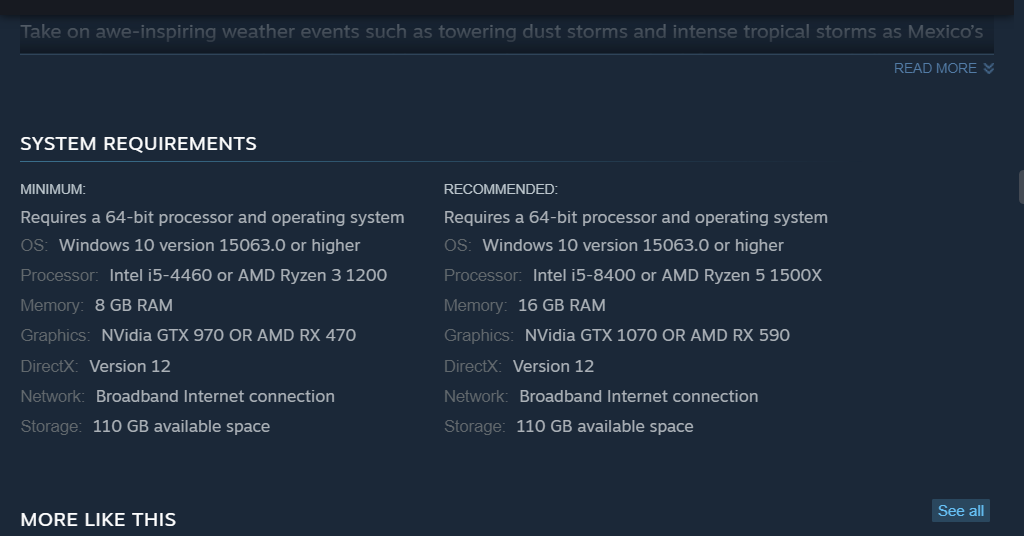
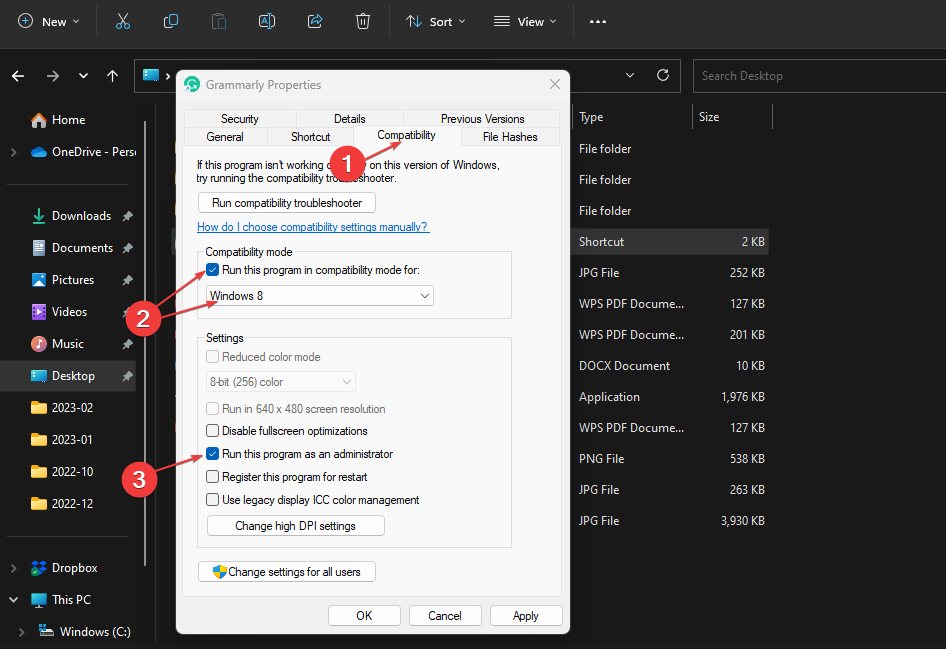
![0xc000012d: Applikationen kunne ikke starte korrekt [Ret]](/f/c43ce345662e8922da9e439c34eb0d94.png?width=300&height=460)